前回は、”ドメイン コントローラ”の構成を行い、”Active Directory”を使用するための準備を完了しました。ログイン画面も”ドメイン\ユーザーID”となっていることが確認できました。これらに関しては下記のページを参照して下さい。
Active Directory(2)-ドメイン コントローラの構成
今回は、”ドメイン ユーザー”を追加してみたいと思います。今までは、ローカルPCで管理していたアカウントですがこれからはこの”Active Directory”上で管理されるようになります。Windowsのユーザーアカウントの追加とは違い、”Active Directory”の場合は、”Active Directory ユーザーとコンピュータ”上で”ドメイン ユーザー”を追加します。
それでは、早速、”ドメイン ユーザー”を追加したいと思います。まずは、”サーバー マネジャー”を実行します。メニューより”ツール”->”Active Directory ユーザーとコンピュータ”を選択します。
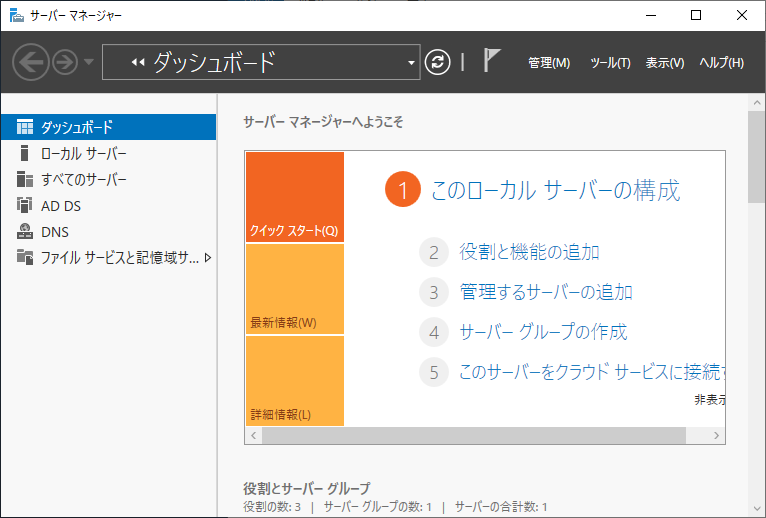
“Active Directory ユーザーとコンピュータ”画面が表示されます。”Active Directory ユーザーとコンピュータ”->”ad.network”->”Users”を選択します。Userの一覧が表示されます。”Active Directory”を構築する前に作成したユーザー(home_test_002)も登録されています。
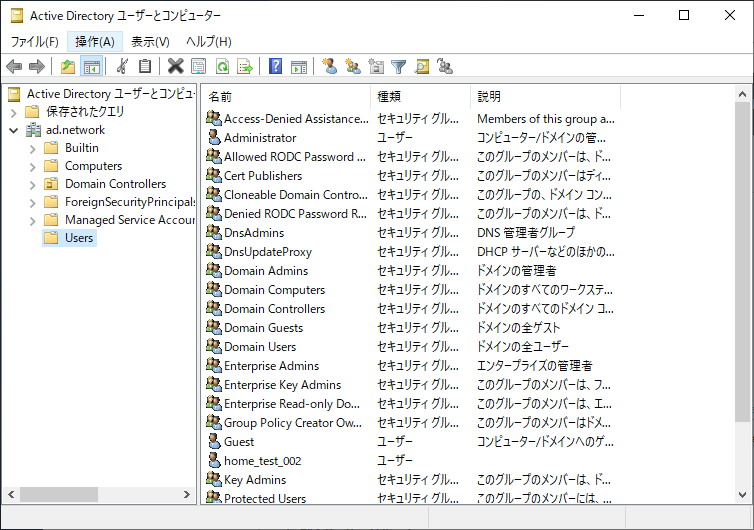
“Users”を右クリックして、右クリックメニューから”新規作成”->”ユーザー”を選択します。”新しいオブジェクト – ユーザー”画面が表示されます。”フルネーム”と”ユーザー ログオン名”を入力して、”次へ”ボタンを押します。
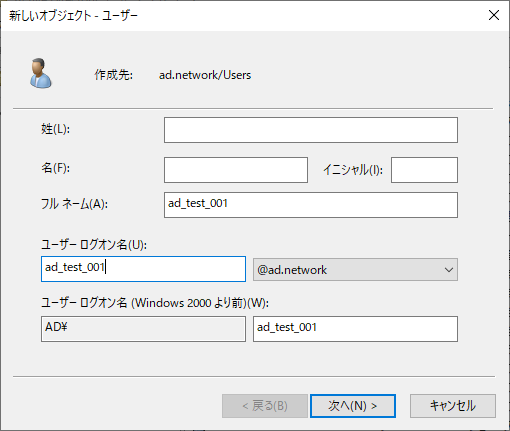
パスワードを入力する画面が表示されるので、パスワードを入力して”次へ”ボタンを押します。
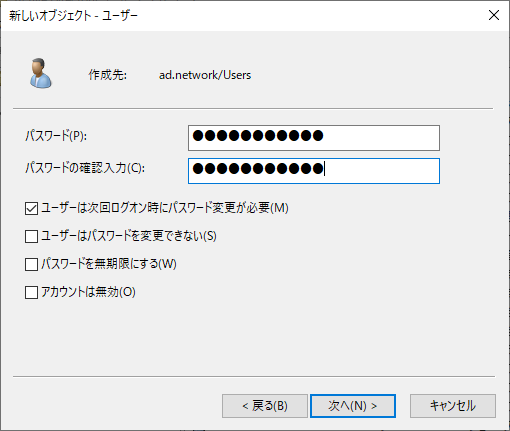
設定内容の確認画面が表示されるので、確認後、”完了”ボタンを押します。
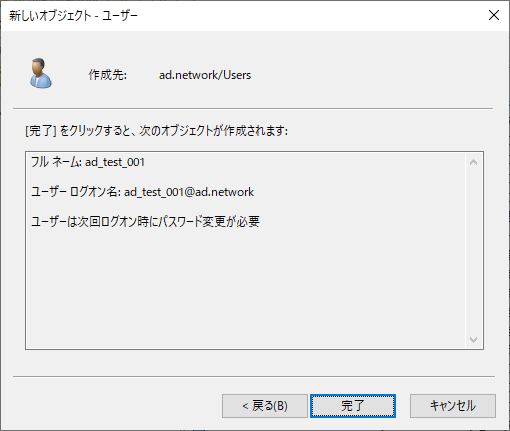
下記のように、ユーザーが追加されていることが確認できます。

それでは、試しに他のPCからこのアカウントを使用してログインしてみようと思います。すると”サーバーのセキュリティ データベースにこのワークステーションの信頼関係に対するコンピュータ アカウントがありません”と表示されました。”Active Directory”にコンピューターを登録しなければなりません。